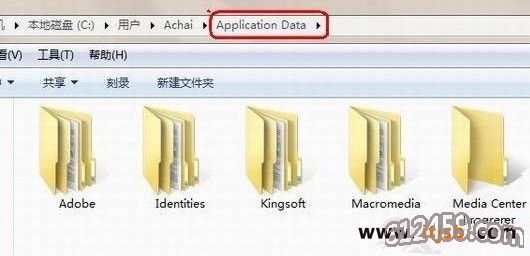- 1不相等 多次随机数_Java随机数生成器知多少?
- 2【记录】初探FRP+云服务器实现端口映射(2020.7.27)_超级鸡马端口多少
- 3Docker swarmkit学习笔记_docker node update --availability active worker1
- 4搭建 wiki (Confluence) 企业级,公司内团队交流管理项目。_conference可以搭wiki
- 5c++中vector的用法详解_vector
的用法 - 62023前端面试题第二弹(真实,一般人我还不给看)_setup的执行时机面试题
- 7智能立体仓储WMS库位分配C#实现
- 8helm部署gitlab_helm gitlab
- 9四信普适型监测预警设备,助力科学防灾减灾
- 10mysql实战总结_mysql update 和 delete耗时
小程序访问本地服务器拒绝访问,文件夹拒绝访问的原因与解决办法
赞
踩
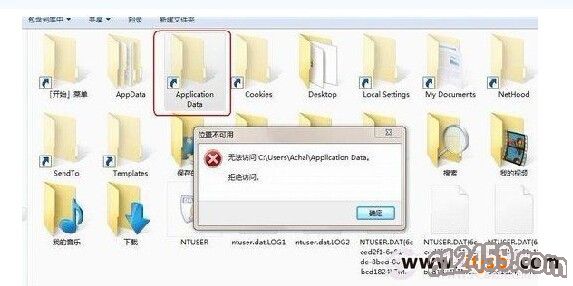
一般来说遇到文件夹拒绝访问主要是由于病毒或者管理者权限不够导致的
下面分别自己介绍下:
⒈)电脑中病毒导致文件夹拒绝访问
通常某些顽固病毒文件喜欢隐藏在某些文件夹当中,如果电脑中病毒后,就可能破坏管理权限,导致访问文件夹被拒绝,因此遇到文件夹拒绝访问首先检查下是否是病毒破坏导致的,使用一些主流的杀毒软件,一般均可以修复问题。
⒉)用户权限不够
很多用户电脑可能不是使用管理员帐号登陆的,而是采用贵宾用户账号登陆,如此一来可能某些系统重要文件就会没有访问权限,因此遇到这类问题要检查下,另外也可能是管理用户没有为这个文件夹添加权限。
解决办法可以参考如下设置:
首先确保你是以管理员账户登录的,并且排除了是病毒的干扰
下面以WIN7系统为例,介绍如何给文件夹加权限,windows xp系统设置方法于此类似。
①首先找到拒绝访问的文件夹,在其上鼠标右键,选择属性,之后切换到“安全”选项下,之后在底部可以看到有“高级”设置入后,如下图:
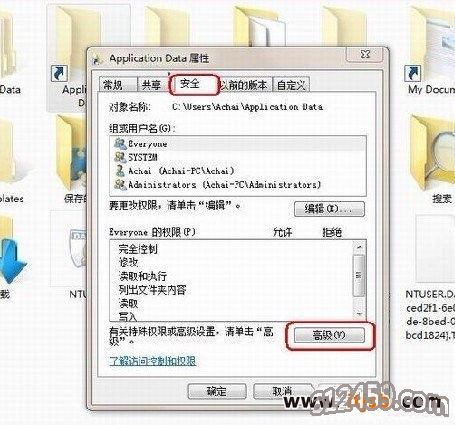
文件夹属性
②如上图我们首先点击底部的“高级”选项,之后会弹出文件夹的高级设置框属性,之后我们切换到“所有者”选项卡下,在其底部可以找到“编辑”操作选项,如下图:
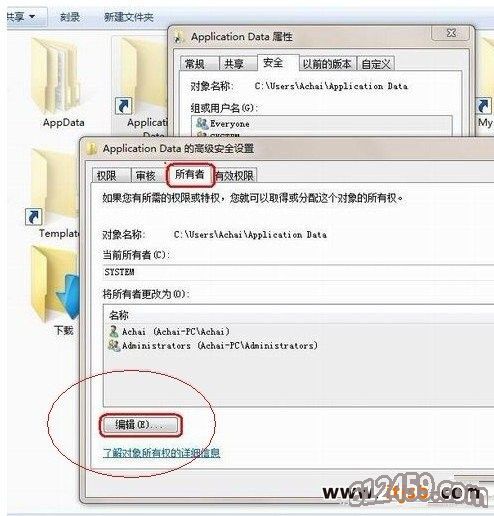
③如上图,点击编辑选项后,在新弹出的窗口中双击用户账号“Achai”,注意一定要选择下面的“替换子容器和对象的所有者”,如果不选择此项,我们打开此文件夹后,下面的子文件夹我们还是无法打开,选择后点“应用”,操作如下图:
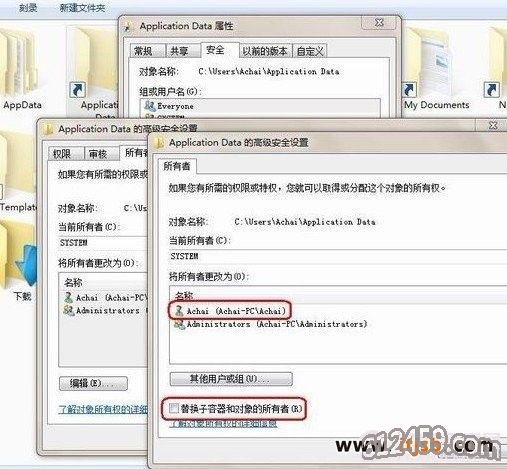
注意勾选上替换子容器和对象的所有者
以上完成之后,我们点击下面的确定来完成操作,这个时候会提示:大致意思是即将给某个没有权限的文件加权限,我们点击“是”确o即可,如下图:
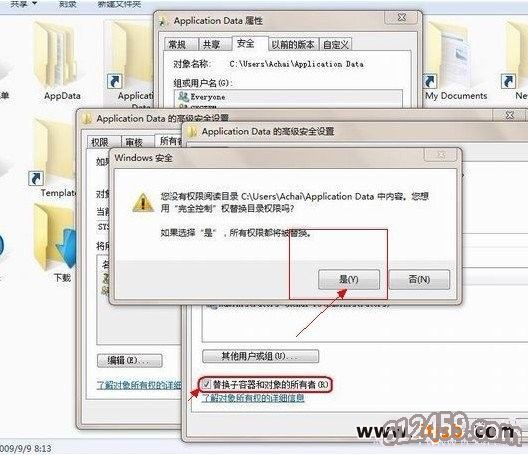
确认为文件夹添加权限
到这里给管理员添加文件访问与编辑权限就结束了,之后我们发现原来文件夹拒绝访问的文件夹可以正常打开了,如下图: